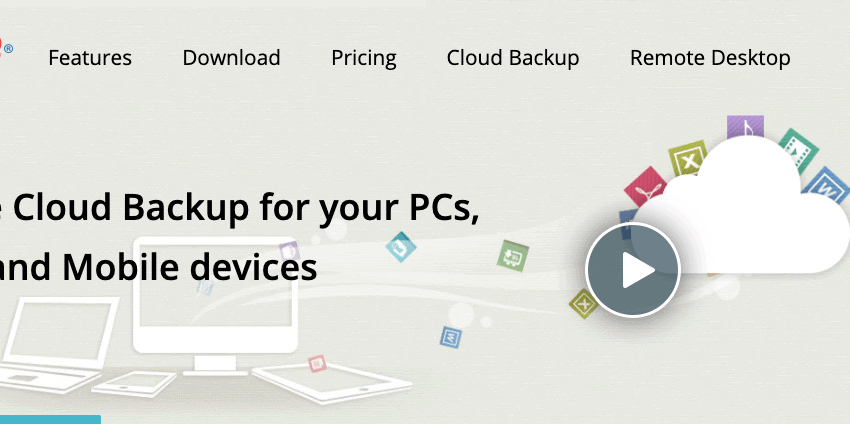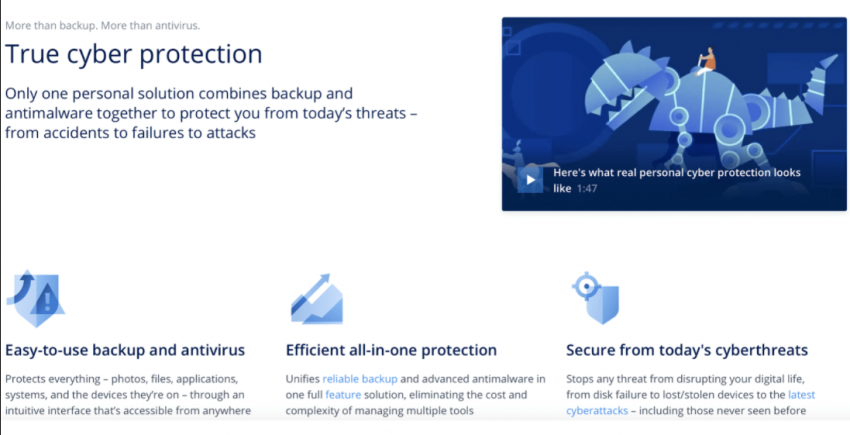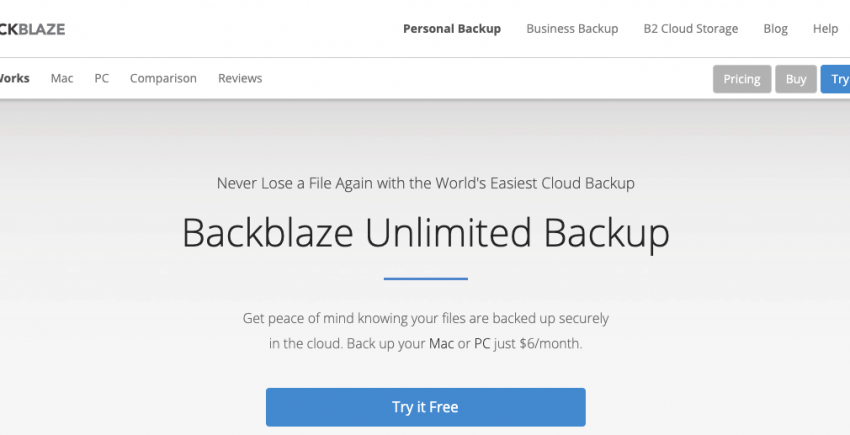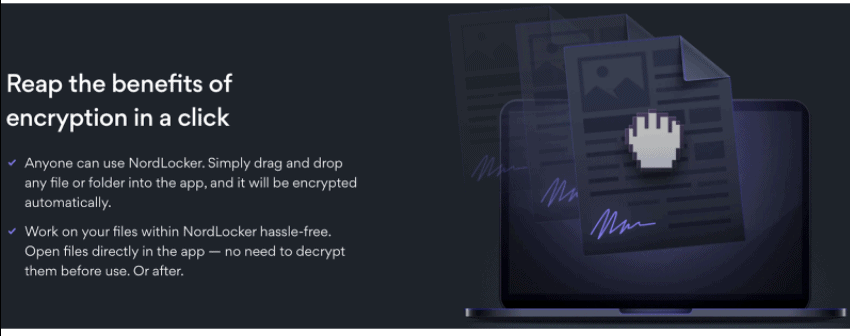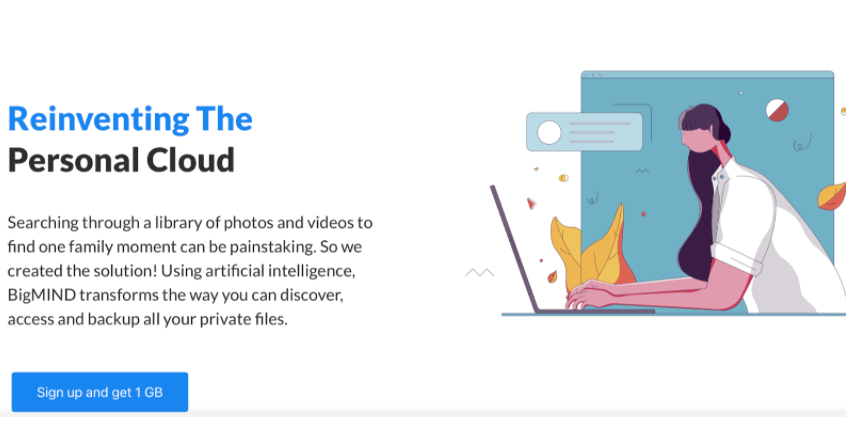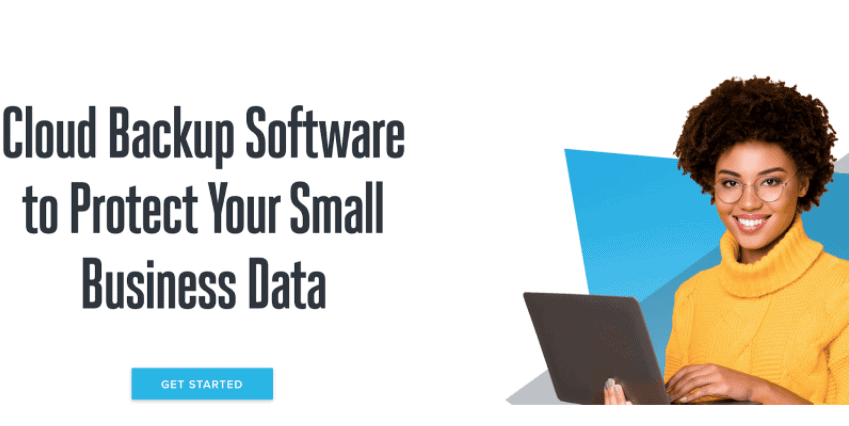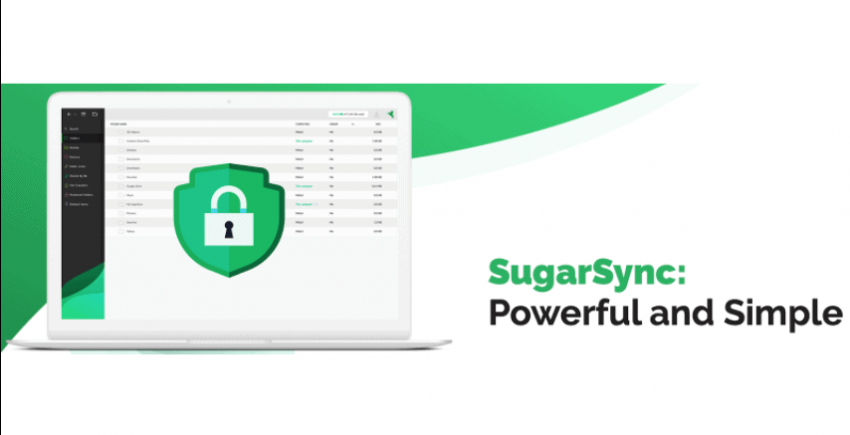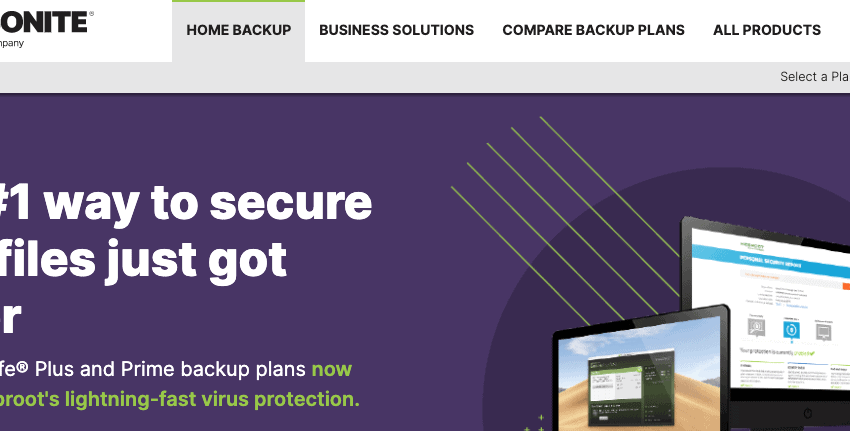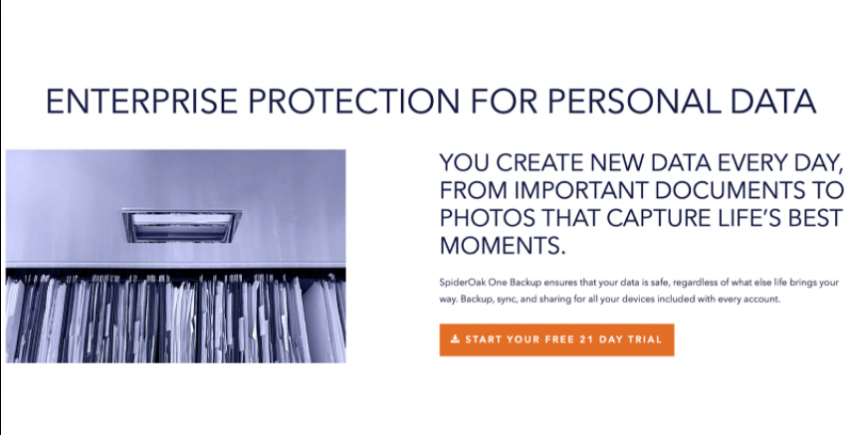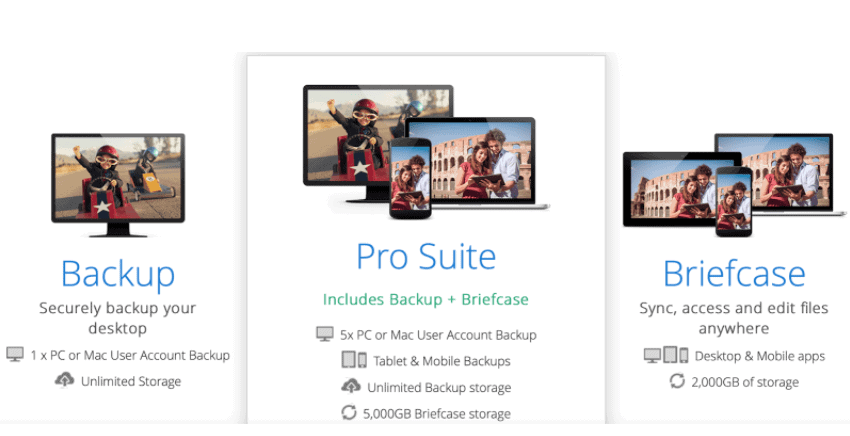10 dịch vụ sao lưu đám mây tốt nhất 2024 (Bảo mật & tin cậy)
Danh sách đầy đủ nhất về các dịch vụ sao lưu đám mây tốt nhất hiện có

Dịch vụ sao lưu đám mây nào cũng tuyên bố là tốt nhất, nhưng dịch vụ nào tốt nhất cho bạn? Các đồng nghiệp và tôi đã thử nghiệm những dịch vụ sao lưu đám mây phổ biến nhất trên thị trường để có thể giúp bạn tiết kiệm thời gian tìm ra giải pháp sao lưu đám mây hàng đầu phù hợp với nhu cầu của mình.
Khi nhu cầu sao lưu đám mây ngày càng tăng, số lượng công ty tuyên bố cung cấp dịch vụ sao lưu đám mây tốt nhất thị trường cũng tăng lên. Những lời tuyên bố tiếp thị của họ khiến tất cả đều nghe có vẻ hoàn hảo, nhưng các đồng nghiệp và tôi quyết định đã đến lúc tự tìm hiểu xem trên thực tế giải pháp sao lưu đám mây nào là tốt nhất. Vì vậy, chúng tôi đã đăng ký dịch vụ với từng nhà cung cấp hàng đầu và đưa các tuyên bố của họ vào thử nghiệm.
Chúng tôi đã khám phá các tính năng và chức năng được cung cấp, từ những cái cơ bản như sao lưu và khôi phục đến các tính năng bổ sung như lưu trữ, đồng bộ hóa và sao lưu thiết bị di động nếu có. Và vì tính bảo mật và độ tin cậy là nền tảng của một dịch vụ sao lưu đám mây tốt, chúng tôi cũng đã đào sâu vào đó.
Chúng tôi phát hiện ra là không có nhà cung cấp nào đáp ứng tất cả các tiêu chí, nhưng một số đã gần đạt, còn một số thì đơn giản là không đáng đồng tiền của bạn.
Vậy những nhà cung cấp nào đã lọt danh sách các giải pháp sao lưu đám mây tốt nhất năm 2024 của chúng tôi?
-
![Screenshot-2021-05-18-at-15.40.06-1]()
- Tốt nhất để sao lưu không giới hạn số lượng thiết bị
- Ảnh chụp nhanh để khôi phục dữ liệu theo thời điểm
- Mã hóa và bảo mật cấp quân sự
- Đồng bộ hóa nhiều thiết bị
IDrive là một giải pháp sao lưu đám mây cho phép bạn sao lưu bao nhiêu máy tính cá nhân, Mac và thiết bị di động tùy thích.
Nhưng mặc dù IDrive cho phép bạn sao lưu số lượng thiết bị không giới hạn, nó giới hạn kích thước tệp và giới hạn dữ liệu, đồng thời không cung cấp sao lưu dữ liệu không giới hạn.
Không giống như nhiều dịch vụ sao lưu đám mây chỉ sao lưu các tệp người dùng như tài liệu, ảnh và video, IDrive sao lưu toàn bộ máy tính của bạn, bao gồm cả ổ đĩa và hình ảnh hệ thống.
Điều thực sự khiến IDrive khác biệt là các tính năng, quyền riêng tư và tính bảo mật của nó. Tất cả các góiIDrive đều có tính năng lập lịch sao lưu, sao lưu thiết bị di động, khôi phục chuyển phát nhanh (courier recovery) và lưu giữ phiên bản. IDrive sẽ lưu giữ tối đa 30 phiên bản của mọi tệp bạn sao lưu vào tài khoản của mình, và nó sẽ giữ các tệp của bạn mãi mãi, trừ khi bạn quyết định xóa chúng.
IDrive cũng có một số tính năng độc đáo tạo nên sự khác biệt. Tính năng yêu thích của tôi là Ảnh chụp nhanh, cung cấp cho bạn chế độ xem dữ liệu theo lịch sử và cho phép bạn khôi phục tệp từ bất kỳ thời điểm nào. Rồi có đồng bộ hóa đa thiết bị, sao lưu kết hợp để bạn có thể lưu trữ tệp của mình vào bất kỳ chỗ nào trên thiết bị cục bộ và đám mây Idrive, thậm chí còn có cả IDrive Face – sử dụng nhận dạng khuôn mặt để giúp sắp xếp các ảnh đã sao lưu của bạn.
Từ các thử nghiệm của cá nhân mình, tôi có thể nói rằng IDrive rất đáng tin cậy. Quá trình sao lưu ban đầu có thể khá lâu, nhưng điều đó cũng bình thường thôi. Và đó là lý do tại sao IDrive cung cấp IDrive Express, một ổ cứng ngoài miễn phí giúp lần đầu tải lên bớt cực, đồng thời giải phóng băng thông của bạn. Khi việc sao lưu ban đầu của bạn hoàn tất, tốc độ sẽ nhanh hơn nhiều.
Bạn có thể mua gói cá nhân miễn phí 5GB, và IDrive cũng cung cấp các gói cho nhóm tối đa 50 người dùng trên 50 máy tính, cũng như các gói Doanh nghiệp với giới hạn dữ liệu lên đến 50TB.
Hoạt động với: Windows, Mac, and Linux
Ứng dụng hiện có: iOS and Android
Giao diện tiếng Việt: Không
-
![Screenshot-2021-06-07-at-15.46.59]()
- Gói kết hợp tốt nhất giữa sao lưu đám mây và bảo mật không gian mạng
- Sao lưu toàn bộ thiết bị, bao gồm cả ổ đĩa và hình ảnh hệ thống
- Bộ nhớ đám mây (trong các gói giá cao hơn)
- Lưu giữ lên đến 999 phiên bản
Nó cung cấp nhiều tùy chọn sao lưu hơn hầu hết các dịch vụ khác – bạn có thể sao lưu toàn bộ hình ảnh trên máy tính và mọi thứ trên thiết bị di động, ổ đĩa ngoài và thậm chí cả mạng xã hội. Bạn có thể chạy sao lưu liên tục hoặc lên lịch sao lưu theo bất kỳ tần suất nào. Và tính năng sao chép ổ đĩa đang hoạt động giúp cho việc sao chép toàn bộ ổ đĩa và di chuyển dữ liệu của bạn từ thiết bị này sang thiết bị khác trở nên dễ dàng.
Có nhiều tùy chọn khôi phục, bao gồm khôi phục toàn bộ, khôi phục tệp riêng lẻ từ bất kỳ máy tính hoặc thiết bị di động nào và Khôi phục chung cho phép bạn khôi phục toàn bộ hệ thống của mình sang thiết bị khác. Nhưng Khôi phục chung chỉ có sẵn cho Windows.
Khi nói đến bảo mật tổng thể, ít bên nào làm tốt hơn. Nền tảng bảo vệ dữ liệu của Acronis bắt đầu với mã hóa AES 256-bit cấp doanh nghiệp. Bạn cũng có thể thiết lập khóa mã hóa riêng tư. Nhưng chính An ninh mạng là chỗ Acronis True Image tạo nên sự khác biệt. Mỗi gói đều đi kèm với tính năng bảo vệ chống mã độc tống tiền và phần mềm độc hại. Bạn cũng nhận được chứng nhận blockchain của các tệp và chữ ký điện tử trên các tệp khi mua gói giá cao hơn.
Điểm trừ duy nhất tôi thấy về tính bảo mật của Acronis True Image là nó không hỗ trợ xác thực hai yếu tố, và bạn chỉ nhận được 30 ngày dùng thử miễn phí tính năng bảo vệ chống phần mềm độc hại với gói Cơ bản cho người mới bắt đầu.
Gói cơ bản của Acronis True Image dành cho một máy tính, nhưng bạn có thể nhận được lên đến 5TB sao lưu đám mây cho tối đa năm máy tính. Nó không giới hạn kích thước tệp hay giảm băng thông, nhưng có giới hạn sử dụng hợp lý, vì vậy bạn có thể thấy hiệu suất bị giảm vào giờ cao điểm khi bạn phải chia sẻ công bằng với những người khác.
Có một số tính năng hữu ích được cung cấp, bao gồm đồng bộ hóa tệp, chia sẻ tệp, sao lưu Microsoft 365 và thậm chí lưu trữ đám mây trong các gói giá cao hơn.
Hiệu suất bạn nhận được rất ổn định. Acronis True Image có các trung tâm dữ liệu trên toàn thế giới. Để cho dễ hình dung, điều đó nghĩa là tốc độ và độ tin cậy mà đồng nghiệp của tôi đã thấy ở Melbourne, Úc khi cô ấy đăng ký và chạy các thử nghiệm cũng giống như tôi nhận được ở London, Anh và bạn nhận được nếu bạn ở Mỹ, Canada, Pháp, Đức, Thụy Sĩ, New Zealand…
Vấn đề là chi phí. Acronis True Image là một trong những dịch vụ sao lưu đám mây giá cao hơn trong danh sách của chúng tôi, và để có được tất cả những điều tuyệt vời mà tôi vừa nói đến, bạn cần đăng ký một trong những gói giá cao hơn của nó.
Nó cung cấp bản dùng thử miễn phí 30 ngày và đảm bảo hoàn tiền trong 30 ngày đối với các gói trả phí, nhưng không có gói nào miễn phí.
Hoạt động với: Windows, Mac
Ứng dụng hiện có: iOS, Android
Giao diện tiếng Việt: Chưa có
-
![Backblaze-cloud-backups]()
- Thiết lập dễ dàng nhất
- Sao lưu không giới hạn cho một máy tính
- Nhiều tùy chọn khôi phục
- Giá cả không phức tạp – chỉ có một gói
Nếu những gì bạn muốn là một dịch vụ sao lưu đám mây dễ sử dụng, không giới hạn với tất cả các tính năng cần thiết, thì Backblaze dành cho bạn.
Sự đơn giản bắt đầu với “thiết lập không cần cấu hình”, có nghĩa là bạn không phải làm gì ngoài việc nhấp vào cài đặt và bắt đầu. Đó là tin tốt nếu bạn không muốn phiền phức. Không hẳn là tin tốt nếu bạn muốn kiểm soát và tùy chỉnh nhiều hơn. Sau khi bạn đăng nhập, việc quản lý tài khoản của bạn không dễ dàng hơn nhiều so với bảng điều khiển đơn giản của Backblaze.
Backblaze được thiết kế để sao lưu các tệp người dùng – những thứ như tài liệu và ảnh – nhưng bạn không thể sao lưu các tệp hệ điều hành hoặc tệp ứng dụng, vì vậy bạn không thể sao lưu toàn bộ máy tính của mình.
Và khi bạn cần khôi phục các tệp được bảo vệ của mình, Backblaze cung cấp cho bạn nhiều tùy chọn khôi phục hơn hầu hết các đối thủ cạnh tranh. Bạn có thể tải trực tiếp các tệp riêng lẻ xuống máy tính của mình, chọn nhiều tệp và cho chúng vào một thư mục zip. Và nếu có nhiều dữ liệu, bạn có thể yêu cầu Backblaze gửi cho bạn các tệp của bạn trên ổ đĩa flash hoặc ổ cứng USB với một khoản phí.
Một điều tôi không thích ở Backblaze là mặc dù nó có các ứng dụng di động cho iOS và Android, bạn chỉ có thể truy cập các tệp thông qua ứng dụng. Bạn không thể thực sự sao lưu thiết bị di động của mình.
Giá cả khá độc đáo với Backblaze vì nó chỉ có một gói cá nhân để lựa chọn. Với một gói đó, bạn sẽ được sao lưu dữ liệu không giới hạn cho một máy tính Windows hoặc Mac. Bạn có thể trải nghiệm 15 ngày dùng thử miễn phí trước khi thanh toán gói hàng tháng, hàng năm hoặc hai năm.
Backblaze cũng cung cấp một gói doanh nghiệp đơn giản như gói cá nhân, nhưng bạn có thể có nhiều người dùng, và ngoài máy tính, bạn có thể sao lưu NAS, Veeam và các máy chủ.
Hoạt động với: Windows, MacOS
Ứng dụng hiện có: Android và iOS (chỉ được xem file)
Giao diện tiếng Việt: Chưa có
-
![Screenshot-2021-06-07-at-15.47.53]()
- Sao lưu mã hóa cục bộ tốt nhất (bên cạnh sao lưu đám mây)
- Sao lưu bằng cách kéo thả hoặc chỉ với một cú nhấp chuột
- Mã hóa đầu cuối nâng cao, không có kiến thức
- Chia sẻ tệp qua tủ khóa mã hóa (encrypted locker)
NordLocker không làm tất cả mọi thứ hoặc cung cấp tất cả các tính năng mà một số giải pháp sao lưu đám mây khác trong danh sách của chúng tôi làm được, nhưng nó làm tốt những gì làm được. Đây là giải pháp sao lưu đám mây lý tưởng nếu bạn đang tìm kiếm sự riêng tư và bảo mật hàng đầu, tính dễ sử dụng và bạn chỉ quan tâm đến việc sao lưu các tệp người dùng từ máy tính của mình.
Mối quan tâm hàng đầu đối với NordLocker là sự bảo mật và quyền riêng tư của bạn. NordLocker sử dụng mã hóa đầu cuối, không có kiến thức bắt đầu bằng việc bạn tạo khóa mã hóa riêng tư để chỉ bạn mới có thể truy cập và giải mã dữ liệu của mình. Nó không lưu trữ khóa của bạn và không thể truy cập hay giải mã dữ liệu của bạn. Cơ quan hành pháp không thể. Và tin tặc cũng không thể.
Trong khi hầu hết các dịch vụ sao lưu đám mây hàng đầu đều cung cấp mã hóa AES 256-bit như một tiêu chuẩn, thì NordLocker đi còn xa hơn, ngoài AES 256, nó còn sử dụng các thuật toán và mật mã bổ sung – Argon2, XChaCha20 và ECC – để tạo nên sự bảo mật toàn diện hơn nữa.
Điều tôi yêu thích là với NordLocker, bạn có thể sao lưu các tệp được mã hóa hoàn toàn vào cả tủ khóa đám mây (thư mục) và tủ khóa cục bộ cho máy tính trên máy tính cá nhân hoặc Mac của bạn. Điều tôi không thích là nếu có chuyện gì xảy ra với máy tính của bạn, trong khi bạn có thể khôi phục dữ liệu của mình từ đám mây, thì bạn lại không thể khôi phục bất kỳ thứ gì từ tủ khóa cho máy tính của mình.
Với NordLocker, bạn có thể sao lưu hầu hết các loại tệp người dùng (tài liệu, video, ảnh, v.v.), nhưng bạn không thể sao lưu hình ảnh phản chiếu của toàn bộ máy tính mình. Bạn cũng không thể sao lưu ổ đĩa ngoài, không có ứng dụng di động – nên bạn không thể sao lưu thiết bị di động – và bạn không thể lên lịch sao lưu, điều bạn có thể làm với hầu hết các dịch vụ sao lưu đám mây.
NordLocker rất dễ sử dụng, với tính năng sao lưu bằng cách kéo thả và với một cú nhấp chuột, nhưng nó hoạt động hơi khác so với hầu hết các dịch vụ sao lưu đám mây. Khi bạn bắt đầu, nó không tự động sao lưu dữ liệu trên máy tính của bạn. Bạn phải chọn thủ công từng tệp và đặt nó vào tủ khóa nơi bạn muốn sao lưu. Không có giới hạn về kích thước tệp, điều chỉnh băng thông hoặc giới hạn sử dụng hợp lý, vì vậy bạn có thể thoải mái sao lưu những gì bạn muốn, bất cứ khi nào bạn muốn.
Sau khi bạn đã sao lưu các tệp, NordLocker sẽ tự động đồng bộ hóa dữ liệu của bạn mỗi khi bạn bật nó để luôn cập nhật bất kỳ thay đổi nào bạn thực hiện trên máy tính của mình. Bạn có thể chia sẻ tệp bằng cách chia sẻ quyền truy cập vào tủ khóa được mã hóa của mình với bất kỳ ai bạn muốn. Nhưng một lần nữa, bạn có toàn quyền kiểm soát, vì vậy không ai có thể truy cập tệp của bạn nếu không được sự cho phép của bạn.
Một trong những tính năng tôi yêu thích ở NordLocker là khả năng mở và chỉnh sửa tệp trực tiếp từ máy tính hoặc tủ khóa đám mây của bạn. Bạn thậm chí có thể tạo tài liệu, ảnh hoặc video mới từ tệp hiện có mà không cần giải mã hay tải về tệp gốc.
NordLocker chỉ cung cấp hai gói cá nhân: một gói Miễn phí 3GB và một gói Cao cấp 500GB. Về cơ bản, chúng giống nhau, chỉ là với gói Miễn phí, bạn nhận được ít dung lượng sao lưu hơn nhiều và không được hỗ trợ ưu tiên 24/7. Gói Cao cấp thường có giá chiết khấu cạnh tranh và đi kèm với đảm bảo hoàn tiền trong 30 ngày nếu bạn chọn gói đăng ký hàng năm. NordLocker cũng có các gói doanh nghiệp. Và với mức độ bảo mật cùng quyền riêng tư nó mang lại, NordLocker là lựa chọn tuyệt vời cho mọi loại hình kinh doanh, bao gồm giáo dục, chăm sóc sức khỏe và tài chính.
Hoạt động với: Windows, Mac
Ứng dụng hiện có: Chưa có
Giao diện tiếng Việt: Chưa có
-
![Screenshot-2021-06-07-at-15.48.02]()
- Sao lưu tốt nhất được hỗ trợ bởi AI
- Sao lưu kết hợp
- Đồng bộ hóa dữ liệu từ mạng xã hội và các dịch vụ lưu trữ đám mây
- Phát trực tuyến video
Zoolz BigMIND thay đổi cách bạn tương tác với dịch vụ sao lưu đám mây của mình. Nó không chỉ bảo vệ ảnh, video và các tệp của bạn bằng mã hóa cấp quân sự thông qua Amazon Web Services (AWS), mà còn sử dụng trí thông minh nhân tạo (AI) để cung cấp cho bạn một cách mới trong việc quản lý và sắp xếp nội dung. Và nó làm được điều đó với giá phải chăng – cạnh tranh.
BigMIND cho phép bạn sao lưu tệp với bất kỳ kích thước nào từ máy tính chạy Windows và Mac cũng như các thiết bị di động Android và iOS. Nó cung cấp cho bạn một tùy chọn sao lưu kết hợp, vì vậy bạn không chỉ có thể sao lưu liên tục hoặc theo lịch lên đám mây BigMIND, mà còn có thể sao lưu đồng thời dữ liệu của mình vào một ổ đĩa cục bộ.
Trọng tâm của BigMIND là nội dung do người dùng tạo, vì vậy nó sẽ không bảo vệ toàn bộ máy tính hoặc thiết bị của bạn. Nhưng ngoài tài liệu, ảnh và video, bạn cũng có thể sao lưu các tài khoản mạng xã hội, các dịch vụ lưu trữ tệp khác (như iCloud hoặc Dropbox) và email từ những chương trình liên kết với máy tính như Microsoft Outlook hoặc Apple Mail.
Sau khi dữ liệu của bạn được sao lưu, đây là lúc mọi thứ trở nên thú vị. Zoolz BigMIND sử dụng tính năng nhận dạng khuôn mặt do AI hỗ trợ để phân tích ảnh và video của bạn, thu thập siêu dữ liệu, sau đó sắp xếp nội dung của bạn để dễ dàng khôi phục. Nó thậm chí còn tạo ra các thẻ thông minh để không chỉ nhận dạng khuôn mặt mà còn cả các đối tượng trong ảnh của bạn. Tuy nhiên, đồng nghiệp của tôi đã phát hiện ra trong thử nghiệm của cô ấy rằng nhận dạng đối tượng hoạt động tốt nhất với các hình ảnh thông thường, không phức tạp.
Bạn có thể tìm kiếm ảnh và video đã sao lưu của mình theo ngày tháng, vị trí, người, loại máy ảnh, thiết bị di động, màu sắc, đối tượng, v.v. Bạn cũng có thể đồng bộ hóa thiết bị của mình và chia sẻ tệp.
Và BigMIND cho phép bạn dễ dàng khôi phục dữ liệu đã sao lưu vào máy tính, thiết bị di động của bạn hoặc một ổ cứng ngoài, đặc biệt nếu bạn đã sử dụng các công cụ AI để sắp xếp nội dung của mình. Bạn có thể khôi phục các tệp riêng lẻ, toàn bộ danh mục – ví dụ bạn muốn khôi phục tất cả ảnh của bạn và bạn thân nhất của bạn – hoặc toàn bộ bản sao lưu của bạn.
Một trong những tính năng độc đáo nhất mà bạn nhận được với BigMIND là phát video trực tuyến từ bản sao lưu đám mây của bạn thẳng đến thiết bị di động của bạn mà không bị dừng hình. Hầu hết các gói đều cung cấp video độ nét tiêu chuẩn (SD), nhưng gói Gia đình nâng cao (Family Plus) giá cao nhất cung cấp truyền trực tuyến HD 4K.
Ngoài những tính năng đặc biệt, dữ liệu đã sao lưu của bạn sẽ được bảo mật với mã hóa AES 256-bit và xác thực hai yếu tố tùy chọn, nhưng không có khóa mã hóa riêng tư hoặc tùy chọn khôi phục thảm họa ngoại tuyến mà bạn nhận được với hầu hết các dịch vụ sao lưu đám mây cao cấp.
Vì BigMIND sử dụng cơ sở hạ tầng AWS, nó được hưởng lợi từ các trung tâm dữ liệu toàn cầu và một mạng phân phối nội dung tích hợp (CDN), nên về lý thuyết, tốc độ của bạn sẽ nhanh và đáng tin cậy. Nó cũng cung cấp cho bạn các tùy chọn tùy chỉnh như đa luồng, điều chỉnh băng thông và Turbo boost để tăng tốc khi cần. Nhưng đồng nghiệp của tôi nhận thấy rằng ngay cả khi bật Turbo, việc sao lưu một thư mục 3GB cũng mất nhiều thời gian, tận 9 tiếng đồng hồ.
BigMIND không chỉ có một số vấn đề về mặt hiệu suất. Dù Zoolz tuân thủ nhiều chính sách bảo mật toàn cầu, nhưng có một số lỗ hổng trong cách nó thu thập thông tin mà có thể cho phép nó giải mã và truy cập các tệp của bạn, đặc biệt khi bạn đăng nhập bằng Facebook hoặc Google, hoặc sao lưu dữ liệu từ các tài khoản mạng xã hội của mình hay các nền tảng lưu trữ đám mây khác.
Zoolz BigMIND cung cấp các gói dành cho cá nhân, gia đình và doanh nghiệp. Nó có Gói gia đình miễn phí 1GB cho một người dùng, cũng như gói Cá nhân 100GB, gói Gia đình 500GB và gói Gia đình nâng cao 1TB mang đến cho bạn tính năng phát trực tuyến HD và cho phép 5 người dùng kết nối với tối đa 15 máy tính, không giới hạn số lượng thiết bị di động và ổ đĩa ngoài.
Tất cả các gói trả phí đều đi kèm với đảm bảo hoàn tiền trong 30 ngày.
Hoạt động với: Windows, Mac
Ứng dụng hiện có: iOS, Android
Giao diện tiếng Việt: Chưa có
-
![Screenshot-2021-06-07-at-15.48.10]()
- Giải pháp sao lưu đám mây dành cho doanh nghiệp nhỏ tốt nhất
- Sao lưu liên tục thông minh
- Tập sao lưu
- Chính sách giá theo thiết bị đơn giản
Hầu hết các dịch vụ sao lưu đám mây trong danh sách của chúng tôi đều tập trung trước tiên vào sao lưu tại nhà, nhưng CrashPlan thì khác. CrashPlan nhắm đến cung cấp dịch vụ sao lưu đám mây cho các doanh nghiệp nhỏ dưới 200 nhân viên.
Nó cung cấp cho bạn dịch vụ sao lưu đám mây không giới hạn cho các tệp bạn “tạo, chỉnh sửa và truy cập”, vì vậy tất cả các bài thuyết trình, dự án và tài liệu hợp đồng quan trọng sẽ được bảo vệ. Không giới hạn kích thước tệp, nhưng CrashPlan sẽ không sao lưu toàn bộ ổ đĩa hoặc hình ảnh hệ thống của bạn. Nếu bạn muốn sao lưu toàn bộ máy tính của mình, hãy cân nhắc dùng IDrive hoặc Acronis True Image.
CrashPlan sử dụng sao lưu liên tục thông minh để bảo vệ trước tiên các tệp bạn đang làm việc, giúp bạn không bị mất dữ liệu trong quá trình làm việc. Nhưng nếu bạn thích lên lịch sao lưu, bạn có thể làm như vậy. Bạn cũng có thể thiết lập mức sử dụng CPU của mình để điều chỉnh băng thông, có thể giúp duy trì hiệu suất cao nhất nếu bạn chạy sao lưu trong ngày trong khi đang sử dụng máy tính.
Một trong những tính năng thú vị nhất của CrashPlan là Tập sao lưu, cho phép bạn sao lưu một nhóm tệp vào các vị trí khác nhau cho một nhóm người dùng khác nhau. Vì vậy, bạn có thể có một Tập sao lưu cho đội Tài chính của mình khác với Tập sao lưu cho đội Bán hàng. Sao lưu kết hợp bổ sung tốt cho Tập sao lưu và cho phép bạn sao lưu tệp vào nhiều nơi, chẳng hạn như đám mây, máy tính cục bộ hoặc các ổ đĩa được ánh xạ khác nhau.
CrashPlan là một trong những dịch vụ sao lưu đám mây dễ sử dụng nhất trên thị trường. Bạn có thể chỉ việc để nó làm việc và sao lưu tất cả các loại tệp được hỗ trợ, hoặc bạn có thể dễ dàng điều hướng trên giao diện máy tính thân thiện với người dùng để tự mình chọn các tệp hoặc thư mục cụ thể chỉ bằng một nút nhấn. Nếu có một hạn chế về tính dễ sử dụng, thì đó là việc thêm người dùng và thiết bị có thể rất chán.
Việc khôi phục rất dễ dàng cho mọi người dùng từ mọi thiết bị, và CrashPlan có thể lưu giữ bao nhiêu phiên bản tùy ý bạn. Một điều tuyệt vời về chính sách lưu giữ phiên bản của nó là ngay cả khi bạn xóa một tệp khỏi thiết bị của mình, CrashPlan sẽ lưu giữ nó cho đến khi bạn xóa nó thủ công.
Bảo mật vững chắc với CrashPlan. Nó sử dụng mã hóa AES 256-bit, cung cấp cho bạn tùy chọn khóa mã hóa riêng tư và xác thực hai yếu tố, và thậm chí nó còn có bộ hẹn giờ đăng xuất năm phút trên ứng dụng dành cho máy tính để có thêm lớp bảo vệ.
Chính sách quyền riêng tư của nó sánh ngang với đối thủ cạnh tranh, và nó đáp ứng một số yêu cầu tuân thủ, bao gồm HIPAA, FISMA, GLBA và FERPA.
Nếu có vài điều tôi muốn CrashPlan thay đổi, thì đó sẽ là bổ sung khả năng chia sẻ và đồng bộ hóa tệp giữa các thiết bị, và lấp lỗ hổng trong chính sách quyền riêng tư hiện đang cho phép nó chia sẻ dữ liệu cá nhân của bạn vì các mục đích tiếp thị.
Chính sách giá không thể đơn giản hơn với CrashPlan: đó là $10.00 mỗi tháng cho mỗi máy tính hoặc máy chủ. Không có hợp đồng theo năm, vì vậy bạn có thể hủy bất cứ lúc nào và có thể thêm hoặc bớt máy tính và máy chủ tùy ý. Nó cũng cung cấp cho bạn bản dùng thử miễn phí 30 ngày, vì vậy bạn có thể dùng thử trước khi mua.
Mặc dù chủ yếu được thiết kế cho các doanh nghiệp nhỏ, nếu bạn có hơn 199 nhân viên, công ty mẹ của CrashPlan, Code42, cũng cung cấp các giải pháp sao lưu đám mây dành cho doanh nghiệp.
-
![Screenshot-2021-06-07-at-15.48.21]()
- Sao lưu đám mây cơ bản tốt nhất
- Đồng bộ hóa tệp tự động
- Bảo vệ khôi phục tốt hơn với Thư mục được bảo vệ
- Chính sách quyền riêng tư rõ ràng, triệt để
SugarSync hướng tới việc cung cấp một giải pháp sao lưu đám mây đơn giản, không phiền phức. Nó cho phép bạn sao lưu không giới hạn số lượng máy Mac, máy tính cá nhân và thiết bị di động iOS, Android, nhưng có giới hạn dữ liệu thấp hơn và giá cao hơn hầu hết các đối thủ cạnh tranh trong danh sách của chúng tôi.
Nhưng để xác định xem SugarSync có đáng đồng tiền hay không thì không chỉ dừng ở không gian sao lưu, và có một số điều SugarSync làm tốt.
Đầu tiên, việc thiết lập rất dễ dàng và giao diện máy tính hấp dẫn, không phức tạp. Bạn không thể sao lưu toàn bộ máy tính của mình nhưng bạn có thể sao lưu hầu hết các tệp người dùng. Bạn phải chọn thủ công những gì muốn sao lưu trước khi có thể tải chúng xuống đám mây SugarSync, nhưng điều đó cũng dễ dàng.
Có lập lịch sao lưu, nhưng chỉ với Thư mục được bảo vệ, có thể giúp bạn dễ dàng khôi phục tất cả các tệp của mình cùng một lúc từ một ngày và giờ cụ thể. Với Thư mục được Bảo vệ, bạn có thể lưu tới 12 phiên bản tệp thay vì 5 phiên bản tiêu chuẩn của SugarSync. Nhưng đáng lưu ý là không giống như hầu hết các dịch vụ sao lưu đám mây khác, mỗi phiên bản đều được tính vào giới hạn dữ liệu của bạn.
Lần sao lưu đầu tiên của bạn với SugarSync có thể khá lâu, nhưng sau đó, hiệu suất rất ổn định nhờ đồng bộ hóa tệp tự động, đó là điểm SugarSync tỏa sáng. SugarSync liên tục đồng bộ hóa các tệp của bạn với đám mây để mọi thay đổi bạn thực hiện đều được sao lưu tự động và ngay lập tức. Và bạn có thể đồng bộ hóa trên số lượng thiết bị không giới hạn, bất kể nền tảng.
Một việc khác SugarSync làm tốt là cho phép bạn dễ dàng chia sẻ các tệp và thư mục trên web hoặc thông qua máy tính hay ứng dụng di động – bạn có thể chia sẻ nội dung của mình với bất kỳ ai qua email hoặc liên kết công khai, ngay cả khi họ không có tài khoản SugarSync. Bạn thậm chí có thể sử dụng ứng dụng khách web để chia sẻ trực tiếp lên Twitter và Facebook.
Ngoài ra, SugarSync cung cấp một vài tính năng mà không phải dịch vụ sao lưu đám mây nào cũng làm được. Xóa từ xa (Remote Wipes) cho phép bạn đăng xuất từ xa khỏi tất cả các thiết bị kết nối cùng một lúc và xóa các tệp của mình khỏi các thiết bị đó nếu bạn chọn. Có một trình phát đa phương tiện trên ứng dụng web. Và nó cho phép tích hợp với các công cụ tự động hóa và năng suất của bên thứ ba như JotForm, Google Drive và Asana, mà có thể hữu ích đặc biệt nếu bạn đăng ký gói doanh nghiệp của SugarSync.
Quyền riêng tư rất quan trọng đối với SugarSync. Nó là một dịch vụ tuân thủ toàn cầu về việc không bán thông tin của bạn hoặc giám sát bạn không cần thiết, và nó giúp bạn thực sự dễ hiểu các điều khoản sử dụng của mình. Mặt khác, khả năng bảo mật lại hơi kém. Chắc chắn là bạn sẽ nhận được mã hóa AES 256-bit tiêu chuẩn trên dữ liệu lưu trữ trong đám mây và giao thức TLS trong quá trình truyền dữ liệu, nhưng nó không cung cấp khóa mã hóa riêng tư hoặc xác thực hai yếu tố.
SugarSync cũng thiếu một số tính năng mà bạn sẽ tìm thấy trong nhiều dịch vụ sao lưu đám mây trong danh sách của chúng tôi, chẳng hạn như sao lưu ổ đĩa ngoài, sao lưu ngoại tuyến, khôi phục ngoại tuyến và báo cáo trạng thái sao lưu. Nhưng tôi đã nói trước rằng đây là một giải pháp sao lưu đám mây không phiền phức.
SugarSync có ba gói Cá nhân để bạn lựa chọn: 100GB, 250GB và 500GB. Tất cả đều mang lại cho bạn trải nghiệm như nhau, vì vậy về cơ bản bạn đang phải trả thêm tiền để có thêm giới hạn dữ liệu. Và trong việc này, chi phí có thể quá cao: gói cơ bản của nó đắt hơn của IDrive nhưng cung cấp cho bạn dung lượng sao lưu dữ liệu đám mây ít hơn 50 lần.
Chỉ có một gói doanh nghiệp SugarSync, và nó cung cấp dung lượng lưu trữ 1TB cho 3 người dùng. Bạn cũng có thể dùng thử SugarSync miễn phí trong 30 ngày.
Hoạt động với: Windows, Mac
Ứng dụng hiện có: iOS, Android
Giao diện tiếng Việt: Chưa có
-
![Carbonite-cloud-backup-service]()
- Giao diện thân thiện với người dùng nhất
- Sao lưu đám mây không giới hạn cho một máy tính
- Sao lưu tự động liên tục
- Khôi phục từ bất kỳ thiết bị kết nối web nào mọi lúc, mọi nơi
Carbonite hướng đến sự đơn giản và làm tốt những điều cơ bản. Nó bắt đầu với việc thiết lập nhanh chóng và dễ dàng, đi ngay vào lần sao lưu tự động đầu tiên của bạn sau khi cài đặt.
Bạn có thể sao lưu tài liệu, ảnh, video, nhạc, cài đặt và email từ một máy tính, cũng như các tệp đã được đồng bộ hóa với máy tính của bạn từ Dropbox, OneDrive hoặc Google Drive. Sao lưu trên Cacbonite không nhanh nhưng ổn định và đáng tin cậy, mà độ tin cậy thì quan trọng hơn tốc độ.
Ngoài việc có giao diện thân thiện với người dùng nhất, Carbonite sao lưu tự động, khôi phục đơn giản, và cung cấp cho bạn một số tính năng dễ sử dụng tuyệt vời khiến nó trở nên khác biệt, mặc dù bạn sẽ không nhận được số lượng tính năng như với các bên khác trong danh sách này, chẳng hạn như iDrive.
Một trong những tính năng làm tôi ngạc nhiên mà bạn không có được với hầu hết các dịch vụ sao lưu đám mây khác là khả năng không chỉ mở tệp từ giao diện Carbonite mà còn có thể chỉnh sửa tài liệu từ giao diện này.
Truy cập Mọi lúc, Mọi nơi cho phép bạn thực hiện những khôi phục nhỏ lên đến 200 thư mục (hoặc 5.000 tệp) từ bất kỳ thiết bị kết nối web nào.
Carbonite có giá cạnh tranh. Gói Cơ bản của nó thực sự Cơ bản, nhưng nếu bạn đăng ký gói giá cao hơn, bạn sẽ nhận được một số tính năng bổ sung tuyệt vời, như sao lưu ổ cứng ngoài, sao lưu video tự động, Bảo vệ chống vi-rút Webroot SecureAnywhere và khôi phục chuyển phát nhanh.
Không có tùy chọn gói miễn phí nào, nhưng bạn có thể nhận bản dùng thử miễn phí 15 ngày của gói Cơ bản. Carbonite cũng có các gói cho doanh nghiệp nhỏ với tối đa 25 máy tính, cũng như các gói cho máy chủ.
Hoạt động với: Windows, MacOS
Ứng dụng hiện có: Chưa có
Giao diện tiếng Việt: Chưa có
-
![Screenshot-2021-06-07-at-15.48.43]()
- Tốt nhất về bảo mật và quyền riêng tư
- Khôi phục theo thời điểm
- Khả năng đa nền tảng
- SpiderOak Hive để dễ dàng đồng bộ hóa
SpiderOak One là một giải pháp sao lưu đám mây hướng đến bảo mật và quyền riêng tư hàng đầu trong ngành cho các tệp người dùng quan trọng nhất của bạn, như tài liệu, ảnh và video. Nó cho phép bạn sao lưu và đồng bộ hóa các tệp trên số lượng máy tính, ổ cứng ngoài, thiết bị di động không giới hạn, và một số khối lượng mạng, mặc dù các gói của nó có giới hạn dữ liệu và chi phí cho mỗi GB cao hơn hầu hết các dịch vụ sao lưu đám mây trong danh sách của chúng tôi.
SpiderOak One cung cấp cho bạn mã hóa AES 256-bit đầu cuối, không có kiến thức từ đầu đến cuối, vì vậy chỉ có bạn mới có thể truy cập hoặc giải mã dữ liệu của mình bằng khóa mã hóa riêng tư (PEK). Nó cũng sử dụng tính năng ghim chứng chỉ để ngăn chặn tấn công và mã hóa theo tầng để tạo khóa mới cho từng tệp, thư mục hoặc phiên bản tệp của bạn, mỗi tệp được mở khóa bằng PEK của bạn.
Về quyền riêng tư, SpiderOak One lấy tên, email và thẻ tín dụng của bạn, nhưng nó không bao giờ có quyền truy cập vào bất kỳ thứ gì ngoài các thông tin đó. Lỗ hổng duy nhất về quyền riêng tư là khi bạn truy cập, khôi phục hoặc chia sẻ tệp trực tuyến do cách thức của web là tệp phải được lưu trữ tạm thời và lưu vào bộ nhớ cache dưới dạng văn bản thuần để truy cập mà không cần email hoặc mật khẩu của bạn. Nhưng đây là điều không thể tránh khỏi, và SpiderOak thẳng thắn thừa nhận việc đó.
Một thứ mà SpiderOak One thiếu một cách đáng ngạc nhiên khi nói đến quyền riêng tư và bảo mật là xác thực hai yếu tố.
Lý do SpiderOak One không được xếp hạng cao hơn trong danh sách của chúng tôi là mặc dù nó vượt trội về bảo mật và quyền riêng tư, nhưng nó hơi yếu một chút về các tính năng và hiệu suất, đồng thời sự hỗ trợ của nó gần như không tồn tại. Điều đó không có nghĩa là SpiderOak One không có một số tính năng và chức năng vững chắc.
Bạn có thể chọn sao lưu tự động, liên tục hoặc theo lịch. Và bạn có thể lưu giữ mọi phiên bản tệp mà bạn từng tạo, vì vậy bạn có thể nhận được khôi phục theo thời điểm từ bất kỳ bản ghi lịch sử nào trong số này. Không có giới hạn kích thước tệp, mặc dù SpiderOak đề xuất mức giới hạn hợp lý nên là 10GB và gợi ý hiệu suất có thể là một vấn đề với các tệp lớn hơn thế.
SpiderOak One hoạt động với các hệ điều hành Mac, Windows và Linux, và nó cung cấp cho bạn khả năng đa nền tảng, vì vậy bạn có thể đồng bộ hóa tệp giữa các thiết bị, bất kể hệ điều hành. Nó cũng mang lại cho bạn khả năng chia sẻ các tệp chỉ đọc riêng lẻ thông qua một liên kết hoặc nhiều tệp và thư mục thông qua SpiderOak One ShareRoom.
Tính năng độc đáo nhất mà SpiderOak One cung cấp là SpiderOak Hive, đây là một thư mục được đặt trên màn hình của bạn cho phép bạn dễ dàng kéo thả các tệp để sao lưu chúng lên đám mây, đồng thời đồng bộ hóa chúng trên tất cả các thiết bị của bạn. Hive hoạt động giống như bất kỳ thư mục nào trên máy tính của bạn, vì vậy bạn có thể mở và chỉnh sửa các mục trong đó và chúng sẽ đồng bộ hóa với thiết bị của bạn… nhưng nó sẽ không cập nhật tệp gốc trên máy tính của bạn.
Khi nói đến khôi phục, đây là một lĩnh vực mà SpiderOak hơi yếu. Khôi phục từ ứng dụng dành cho máy tính rất nhanh chóng và dễ dàng, nhưng rất tiếc, bạn không thể khôi phục dữ liệu từ Hive và không có tùy chọn khôi phục ngoại tuyến.
Cũng không có ứng dụng dành cho thiết bị di động, vì vậy bạn không thể sao lưu thiết bị di động hoặc truy cập tài khoản của mình mà không sử dụng máy chủ web di động.
Trong thử nghiệm của mình, tôi thấy tốc độ sao lưu ở mức trung bình, tốt thôi, nhưng SpiderOak One không có giao diện thân thiện với người dùng nhất và tôi đã gặp phải một số vấn đề về hiệu suất. Khi tôi liên hệ với bộ phận hỗ trợ để được trợ giúp, thì không có tác dụng mấy, và một nhân viên hỗ trợ thẳng thắn cho biết hệ thống SpiderOak One cần được cập nhật.
Gác lại tất cả những điều đó, chỉ riêng tính bảo mật và quyền riêng tư đã giúp đưa SpiderOak One vào danh sách của chúng tôi và bạn có thể dùng thử miễn phí 21 ngày để xem bạn có muốn chi mạnh cho việc bảo vệ dữ liệu cao cấp hay không. Có bốn gói khả dụng với giới hạn dữ liệu từ 150GB đến 5TB.
Hoạt động với: Windows, Mac, Linux
Ứng dụng hiện có: Chưa có
Giao diện tiếng Việt: Chưa có
-
![Screenshot-2021-06-07-at-15.48.51]()
- Tùy chọn tốt nhất cho máy tính bảng Windows
- Sao lưu đám mây không giới hạn
- Tùy chọn Briefcase cho lưu trữ đám mây
- Cổng web hấp dẫn, thiết thực
Livedrive là một trong những dịch vụ sao lưu đám mây thân thiện với người dùng nhất trong danh sách của chúng tôi và gói Sao lưu cơ bản của nó cung cấp cho bạn dịch vụ sao lưu dữ liệu đám mây không giới hạn cho một máy Mac hoặc máy tính cá nhân. Nhưng dịch vụ này không chỉ là về sao lưu. Bạn cũng có thể chọn lưu trữ đám mây để mở ra một số tính năng và chức năng tuyệt vời.
Có một gói lưu trữ đám mây độc lập được cung cấp bởi Livedrive, được gọi là Briefcase. Briefcase cung cấp 2TB dung lượng lưu trữ đám mây cho máy tính và các thiết bị di động của bạn. Nó khác với sao lưu ở chỗ thiên về di chuyển tệp khỏi thiết bị của bạn để giải phóng dung lượng. Nhưng Briefcase không chỉ lưu trữ – nó còn cho phép bạn đồng bộ hóa, chia sẻ và chỉnh sửa tệp.
Bạn muốn cả Sao lưu và Briefcase? Gói hàng đầu của Livedrive cung cấp đúng điều đó. Pro Suite cung cấp cho bạn dịch vụ sao lưu đám mây không giới hạn cho tối đa 5 máy tính và thiết bị di động của bạn, đồng thời cũng mang lại cho bạn 5TB bộ nhớ đám mây Briefcase. Nhưng gói này rất đắt. Nếu không cần sao lưu không giới hạn, bạn có thể nhận 10TB sao lưu đám mây cho số lượng thiết bị không giới hạn, với tính năng đồng bộ hóa và chia sẻ từ IDrive mà chi phí thấp hơn rất nhiều. Mặc dù IDrive sẽ không cung cấp cho bạn bộ nhớ đám mây.
Một điều mà Livedrive làm được mà không một dịch vụ sao lưu đám mây nào khác trong danh sách của chúng tôi làm được là hỗ trợ máy tính bảng Windows. Nếu trả tiền cho Pro Suite, bạn có thể truy cập tài khoản của mình và sao lưu ảnh cùng video từ máy tính bảng Windows, giống như cách bạn có thể làm với các thiết bị iOS và Android.
Và tôi thực sự thích các giao diện Livedrive. Các ứng dụng dành cho máy tính và thiết bị di động đều đẹp mắt và dễ sử dụng, nhưng cổng web thậm chí còn hấp dẫn hơn và cung cấp chức năng tốt hơn. Bạn có thể dễ dàng truy cập các tệp của mình từ web, xem trước hình ảnh và thậm chí phát trực tuyến video.
Livedrive là một trong những dịch vụ sao lưu đám mây dễ sử dụng nhất; mọi thứ từ thiết lập đến sao lưu và khôi phục đều đơn giản. Nó chỉ sao lưu ở cấp thư mục và mặc định sao lưu Màn hình nền, Tài liệu, Nhạc, Ảnh và Video của bạn. Tuy nhiên, bạn có thể thêm các thư mục khác hoặc xóa các thư mục bạn không muốn. Nếu bạn thích khả năng sao lưu các tệp riêng lẻ, bạn có thể muốn thử một trong các dịch vụ sao lưu đám mây được xếp hạng cao hơn trong danh sách của chúng tôi.
Mặt khác, Briefcase chỉ cho phép bạn lưu trữ các tệp riêng lẻ chứ không phải thư mục.
Livedrive sao lưu liên tục, nhưng bạn có thể lên lịch sao lưu cứ sau 1 đến 24 giờ nếu muốn. Và dù không thể sao lưu các tệp riêng lẻ, bạn có thể khôi phục các tệp (hoặc thư mục) riêng lẻ từ máy tính, web hoặc thiết bị di động của mình. Livedrive lưu giữ 30 phiên bản tệp của bạn để dễ dàng khôi phục từ những thời điểm trong quá khứ.
Tuy nhiên, vì mục đích chính của sao lưu đám mây là để bảo vệ tệp của bạn trong trường hợp mất mát hoặc hư hỏng, cần lưu ý rằng nếu bạn xóa tệp khỏi thiết bị của mình, Livedrive sẽ xóa vĩnh viễn tệp đó khỏi bản sao lưu của bạn sau 30 ngày.
Tính bảo mật của Livedrive rất vững chắc, nhưng không hoàn toàn sánh được với các dịch vụ sao lưu đám mây hàng đầu trong danh sách của chúng tôi. Nó cung cấp nhiều cấp độ mã hóa cấp quân sự, lên đến TLS 1.2 256-bit và các tệp của bạn được mã hóa trong quá trình truyền dữ liệu, nhưng chúng không được mã hóa khi nằm trên thiết bị của bạn và bạn cần phải bật mã hóa thủ công nếu muốn Briefcase của mình được bảo vệ. Bạn có thể thiết lập xác thực hai yếu tố, rất tốt, nhưng không có tùy chọn khóa mã hóa riêng tư.
Trong khi một số dịch vụ sao lưu đám mây hàng đầu về bảo mật và quyền riêng tư như SpiderOak One và NordLocker không yêu cầu nhiều về dữ liệu cá nhân và sẽ không chia sẻ dữ liệu cá nhân của bạn, thì Livedrive lại làm và sẽ làm điều đó, thậm chí với các nhà quảng cáo bên thứ ba. Đó là một công ty của Vương quốc Anh, có trụ sở tại Vương quốc Anh, nên phải chịu sự điều chỉnh của luật dữ liệu của Liên minh Châu u, không phải những luật bạn sẽ thấy ở Hoa Kỳ.
Tốc độ bạn nhận được với Livedrive thì lúc cao lúc thấp, nhưng ngay cả khi tải về lâu nhất cũng không phải là vấn đề. Tôi đã gặp phải một vài trục trặc sao lưu khi thử nghiệm dịch vụ, nhưng cuối cùng, tất cả dữ liệu của tôi đều được sao lưu tốt. Mặc dù tôi thấy khó khăn khi xóa các thư mục khỏi bản sao lưu của mình vì bạn sẽ không thể làm được nếu không xóa toàn bộ thiết bị của mình.
Bạn có thể nhận được 14 ngày dùng thử miễn phí bất kỳ gói Livedrive nào.
Hoạt động với: Windows, Mac
Ứng dụng hiện có: iOS, Android, máy tính bảng Windows
Giao diện tiếng Việt: Chưa có
Điều tôi tìm kiếm ở các dịch vụ sao lưu đám mây tốt nhất
- Dễ sử dụng – Một dịch vụ sao lưu đám mây tốt giúp cuộc sống trở nên dễ dàng, từ cài đặt và quản lý tài khoản đến sao lưu và khôi phục.
- Hiệu suất – Độ tin cậy là “tên của cuộc chơi”, mặc dù tốc độ và chức năng cũng rất quan trọng.
- Quyền riêng tư – Bảo vệ danh tính và dữ liệu của bạn rất quan trọng và những dịch vụ sao lưu đám mây tốt nhất sẽ ưu tiên quyền riêng tư và bảo mật của bạn.
- Giá cả – Chi phí thấp thật tuyệt, nhưng ở đây, tất cả là ở chỗ giá trị đồng tiền. Nếu bạn định trả thêm tiền, thì điều đó nên đáng đồng tiền.
- Các cân nhắc thêm – Trong khi các tiêu chí trên là quan trọng nhất trong việc đánh giá dịch vụ sao lưu trực tuyến, có những tính năng bổ sung có thể khiến các dịch vụ sao lưu trực tuyến tuyệt vời nổi trội so với các dịch vụ tầm thường, những điều như hỗ trợ vượt trội và chức năng độc đáo. Mặc dù những điều này tự nó sẽ không mang lại cho dịch vụ sao lưu đám mây một vị trí cao hơn trong danh sách của chúng tôi, nhưng khi được kết hợp với bốn tiêu chí hàng đầu, chúng có thể tạo nên một dịch vụ tuyệt vời hơn nữa.
Tóm tắt: So sánh các dịch vụ sao lưu đám mây
| Gói miễn phí | Giới hạn kích thước tệp | Hệ điều hành & ứng dụng | Chia sẻ tệp | Mã hóa truyền dữ liệu | Đảm bảo hoàn tiền | Giao diện tiếng Việt | ||
| IDrive | ✔ | ✔ | Windows, macOS, Linux, iOS, Android | ✔ | ✔ | 15 ngày | Chưa có | |
| Acronis True Image | ✘ | ✘ | Windows, macOS, iOS, Android | ✔ | ✔ | 30 ngày | Chưa có | |
| Backblaze | ✘ | ✘ | Windows, macOS, iOS, Android | ✔ | ✔ | 30 ngày | Chưa có | |
| NordLocker | ✔ | ✘ | Windows, macOS | ✔ | ✔ | 30 ngày | Chưa có | |
| ZoolzCloud BigMIND | ✔ | ✘ | Windows, macOS, iOS, Android | ✔ | ✔ | 30 ngày | Chưa có | |
| CrashPlan | ✘ | ✘ | Windows, macOS, Linux iOS, Android | ✔ | ✔ | ✘ | Chưa có | |
| SugarSync | ✘ | ✘ | Windows, macOS, iOS, Android | ✔ | ✘ | 30 ngày | Chưa có | |
| Carbonite | ✘ | ✔ | Windows, macOS | ✘ | ✘ | 30 ngày | Chưa có | |
| SpiderOak | ✘ | ✘ | Windows, macOS, Linux | ✔ | ✔ | ✘ | Chưa có | |
| LiveDrive | ✘ | ✘ | Windows, macOS, iOS, Android, máy tính bảng Windows | ✔ | ✔ | ✘ | Chưa có |
Kết luận: Chọn dịch vụ sao lưu đám mây phù hợp với nhu cầu của bạn
Tôi rất muốn ngồi đây và nói với bạn rằng hãy sử dụng IDrive, đó là dịch vụ tốt nhất. Rốt cuộc, nó là dịch vụ yêu thích của tôi, nhưng đó là vì tôi là người dùng Mac không có nhiều dữ liệu để sao lưu, nhưng tôi muốn có thể sao lưu toàn bộ máy tính của mình – bao gồm cả ổ đĩa và hình ảnh hệ thống – và tôi muốn có tùy chọn sao lưu thiết bị di động của tôi và một máy tính khác nếu tôi chọn. Nhưng nếu bạn không quan tâm đến việc sao lưu các tệp hệ thống hoặc nhiều thiết bị và bạn muốn sao lưu đám mây không giới hạn, thì tốt hơn hết bạn nên sử dụng Backblaze. Acronis True Image là lựa chọn hàng đầu nếu bạn không chỉ muốn một dịch vụ sao lưu đám mây tuyệt vời, mà còn cần bảo vệ an ninh mạng bổ sung chống lại những thứ như mã độc tống tiền và phần mềm độc hại. Đây cũng là giải pháp sao lưu đám mây được xếp hạng cao nhất trong danh sách của chúng tôi cung cấp bộ nhớ đám mây tùy chọn. Nếu bạn chỉ muốn những chức năng cơ bản, thì SugarSync là một nơi tuyệt vời để bắt đầu. Nếu bạn thích công nghệ cao, hãy kích hoạt Zoolz BigMIND được hỗ trợ bởi AI. Và nếu những gì bạn đang quan tâm là dịch vụ sao lưu đám mây dành cho doanh nghiệp nhỏ, thì hãy dùng thử CrashPlan. Tất cả các dịch vụ sao lưu đám mây trong danh sách của chúng tôi đều ở đó có lí do. Các đồng nghiệp và tôi đã thử nghiệm tất cả những dịch vụ hàng đầu trên thị trường và đây là các dịch vụ đạt yêu cầu. Nhưng cái nào phù hợp với bạn thì hoàn toàn phụ thuộc vào nhu cầu sao lưu đám mây của bạn.Câu hỏi thường gặp
Tại sao bạn nên sử dụng sao lưu trực tuyến?
Sao lưu trực tuyến bảo vệ dữ liệu của bạn khỏi bị mất bằng cách giữ một bản sao chính xác… đợi nó… được sao lưu vào đám mây. Vì vậy, nếu có bất kỳ chuyện gì xảy ra với các tệp quý giá trên thiết bị của bạn, dù là một cuộc tấn công mạng, trộm cắp, thảm họa thiên nhiên hay vô tình xóa, thì bạn đều có thể yên tâm khi biết rằng có một bản sao cập nhật được lưu trực tuyến để bạn khôi phục. Và không giống như các dịch vụ đồng bộ hóa như iCloud, nếu bạn xóa cái gì đó khỏi thiết bị của mình, nó sẽ không bị xóa khỏi bản sao lưu của bạn. Một dịch vụ như IDrive mang lại cho bạn sự an tâm khi biết dữ liệu của mình được an toàn, bất kể chuyện gì xảy ra.Các bản sao lưu trực tuyến có an toàn không?
Tất cả các bản sao lưu trực tuyến đều cung cấp một mức độ bảo mật nào đó, nhưng một số làm tốt hơn số khác. Mã hóa AES 256-bit cấp quân sự là tiêu chuẩn cho nhiều dịch vụ sao lưu đám mây tốt nhất, nhưng một số bên chỉ cung cấp 128-bit. Một số cũng cung cấp khóa mã hóa riêng tư để không ai ngoài bạn có thể truy cập dữ liệu của mình, và xác thực hai yếu tố để giúp bạn ít bị tấn công hơn. Acronis True Image cũng cung cấp khả năng bảo vệ chống lại mã độc tống tiền!Dịch vụ sao lưu trực tuyến nào tốt nhất?
Còn tùy. Nếu bạn muốn kết nối không giới hạn số lượng thiết bị với tài khoản của mình và sao lưu các thiết bị di động, hãy sử dụng IDrive. Nếu bạn muốn một sự kết hợp giữa tính năng dễ sử dụng, sao lưu không giới hạn và tất cả các tính năng cần thiết, hãy thử Backblaze. Nếu bạn muốn bảo mật cao nhất, hãy thử Acronis True Image.Có dịch vụ sao lưu đám mây không giới hạn nào miễn phí không?
Các dịch vụ cung cấp sao lưu đám mây không giới hạn có thể cho bạn dùng thử miễn phí nhưng thường không có các gói miễn phí. Nếu có thì bạn thường không có quyền truy cập vào hầu hết các tính năng và chức năng của nó. Một số dịch vụ sao lưu đám mây cung cấp thiết bị không giới hạn có gói miễn phí với tất cả các tính năng và hiệu suất tương tự như gói trả phí, nhưng bạn sẽ có thể có giới hạn dữ liệu thực sự thấp. Ví dụ: IDrive có gói miễn phí, nhưng bạn chỉ có 5GB sao lưu đám mây.Dịch vụ sao lưu trực tuyến nào tốt nhất cho Mac?
IDrive là lựa chọn tốt nhất cho người dùng Mac. Bạn nhận được tất cả các tính năng, chức năng và hiệu suất giống như với Windows. Điều đó nghe vẻ chẳng có gì to tát, nhưng ngay cả một số dịch vụ sao lưu đám mây yêu thích của chúng tôi, như Carbonite, cũng hướng tới người dùng Windows nhiều hơn.Dịch vụ sao lưu trực tuyến tốt nhất cho máy tính cá nhân là gì?
Carbonite. Nó hoạt động với cả Mac và máy tính cá nhân, nhưng có nhiều tính năng và chức năng hơn cho người dùng máy tính cá nhân (sử dụng Windows).Dịch vụ sao lưu trực tuyến tốt nhất cho doanh nghiệp nhỏ là gì?
Nhiều dịch vụ trong danh sách dịch vụ sao lưu đám mây tốt nhất của chúng tôi cung cấp các gói dành cho doanh nghiệp nhỏ, nhưng IDrive là tốt nhất. Nó toàn diện hơn các sản phẩm của Carbonite và rẻ hơn nhiều so với Backblaze. Nhưng các gói của IDrive có giới hạn dữ liệu. CrashPlan được xây dựng dành riêng cho các doanh nghiệp nhỏ dưới 200 nhân viên, vì vậy đây có thể là một lựa chọn tốt.Dịch vụ sao lưu ảnh trực tuyến tốt nhất là gì?
Tất cả các giải pháp sao lưu đám mây trong danh sách của chúng tôi đều sẽ sao lưu ảnh của bạn, nhưng chỉ có IDrive cung cấp cho bạn một tính năng độc đáo (IDrive Face) sử dụng nhận dạng khuôn mặt để giúp sắp xếp ảnh trong tài khoản của bạn và điều hướng chúng dễ dàng hơn.Sự khác biệt giữa sao lưu trực tuyến và lưu trữ trực tuyến là gì?
Bản sao lưu là bản sao chính xác của dữ liệu của bạn, vì vậy bạn có thể giữ một bản gốc trên máy tính của mình và một bản sao an toàn trên đám mây. Không gian lưu trữ là nơi bạn có thể đặt các bản gốc để giải phóng dung lượng trên máy tính của mình, giống như nếu bạn có một hộp đồ từ thời thơ ấu muốn giữ lại nhưng không có chỗ trong nhà, vì vậy bạn cất nó trong nhà để xe. Acronis True Image cho phép bạn thêm dung lượng lưu trữ đám mây vào tài khoản của mình, để bạn tận dụng tối đa cả hai!Thật vui vì bạn đã thích nó!

We check all comments within 48 hours to make sure they're from real users like you. In the meantime, you can share your comment with others to let more people know what you think.
Mỗi tháng một lần, bạn sẽ nhận được những mẹo vặt, thủ thuật cùng những lời khuyên thú vị và sáng suốt để giúp bạn nâng cao hiệu suất website và đạt được các mục tiêu tiếp thị kỹ thuật số của mình!